步骤开始
注意事项:此操作是在windows10系统环境下操作,windows 7系统用户差别应该也不大。
1:点击屏幕左下角微软小娜圆圈
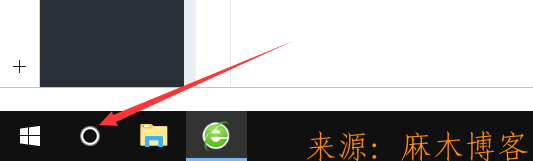
2:输入 控制面板 并点击进入
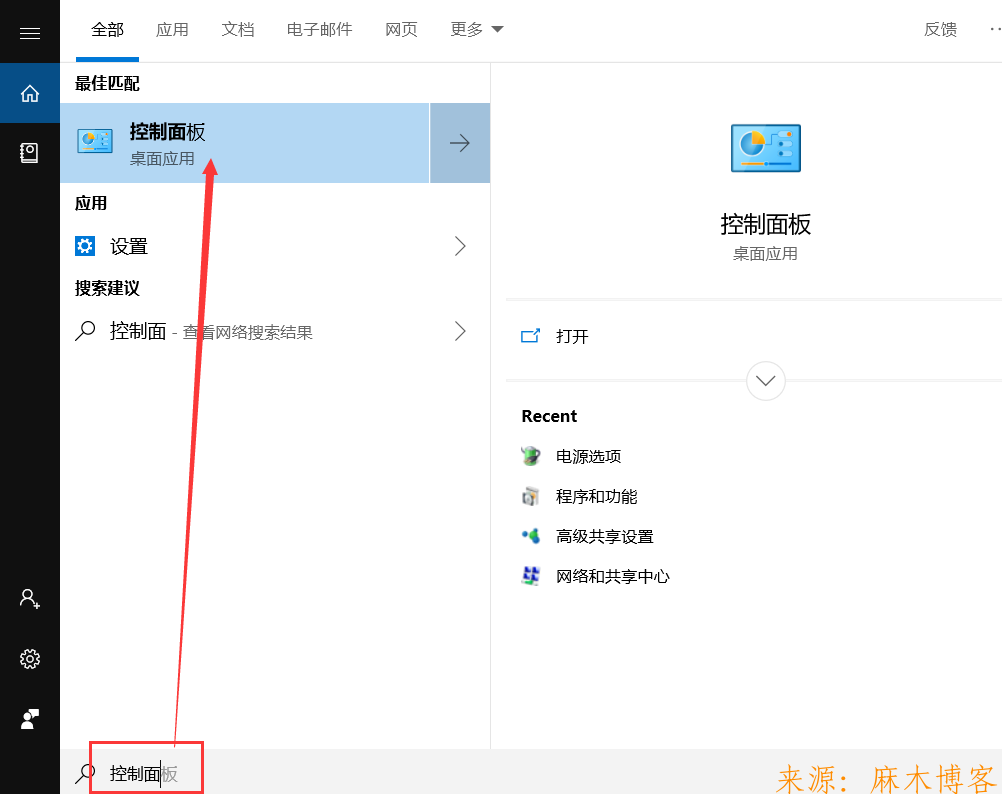
3:默认显示为 类别 点击右上角查看方式 设置为 大图标
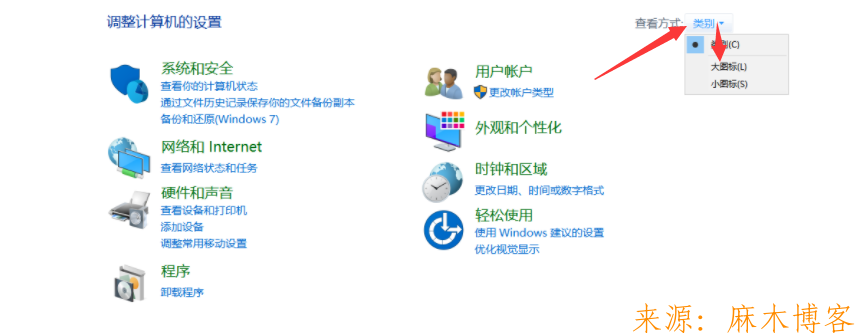
4:点击电源选项
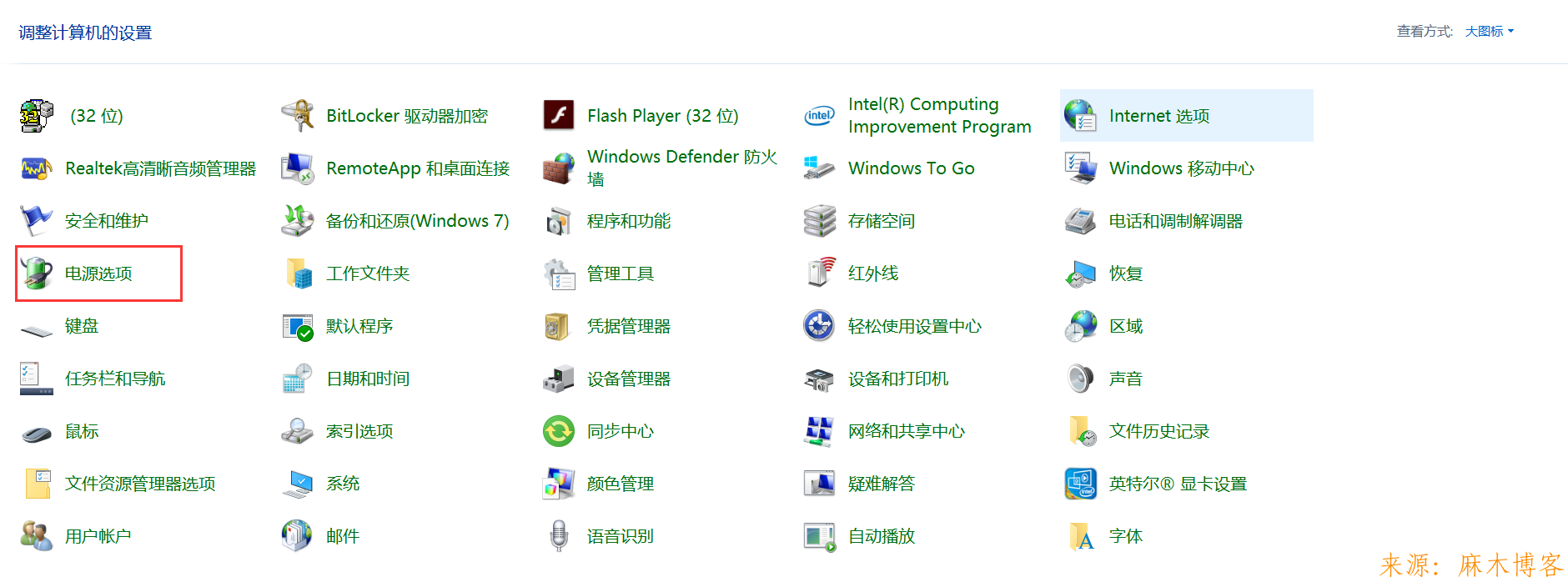
5:点击左上角的 选择关闭笔记本计算机盖的功能

6:在关闭盖子时:设置为 不采取任何操作
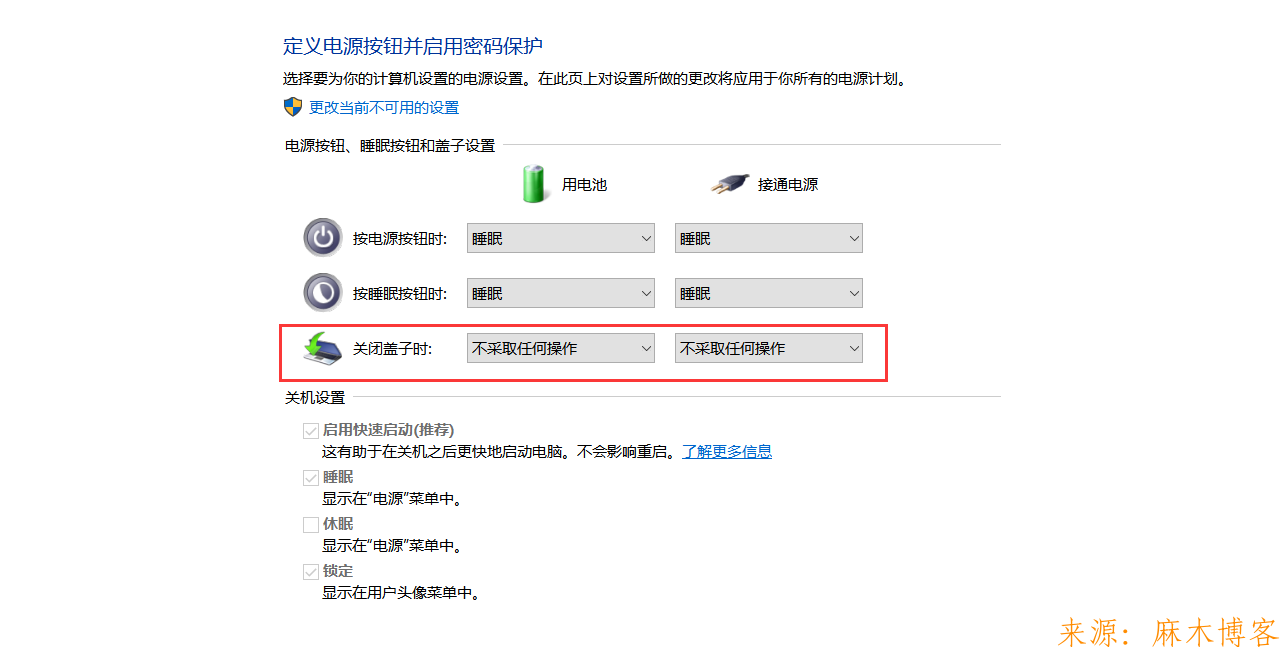
7:记得点击右下角的 保存修改!
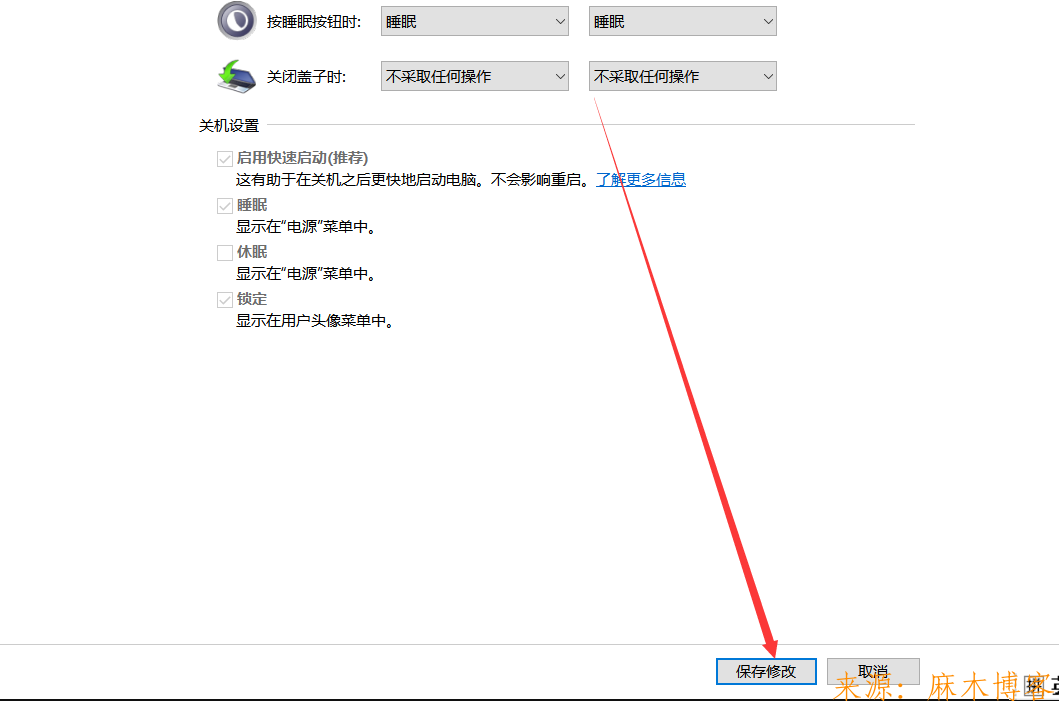
麻木博客公众号期待你的加入!!!
编辑:麻木
注意事项:此操作是在windows10系统环境下操作,windows 7系统用户差别应该也不大。
1:点击屏幕左下角微软小娜圆圈
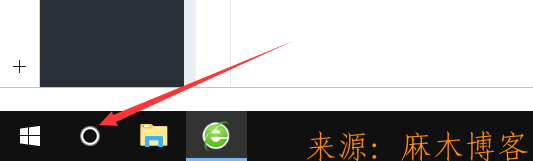
2:输入 控制面板 并点击进入
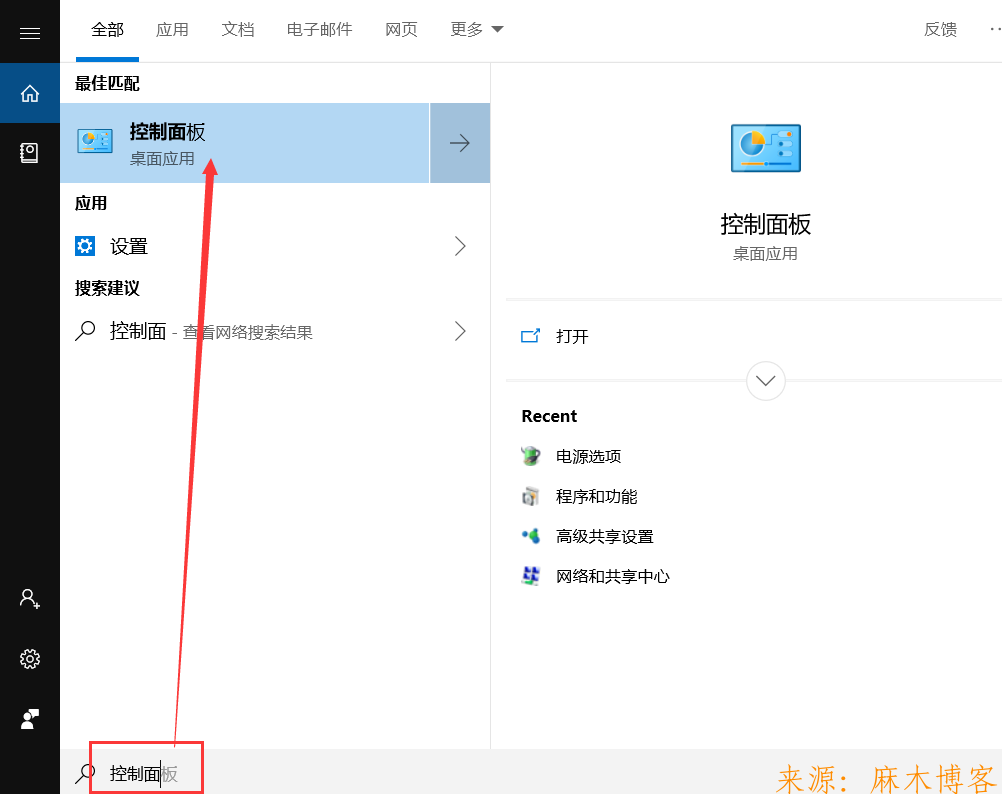
3:默认显示为 类别 点击右上角查看方式 设置为 大图标
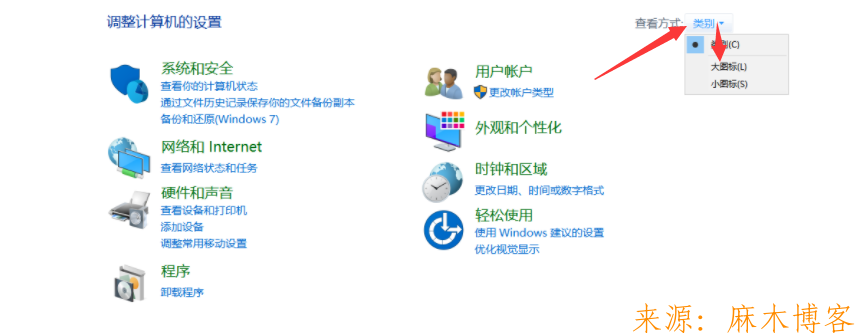
4:点击电源选项
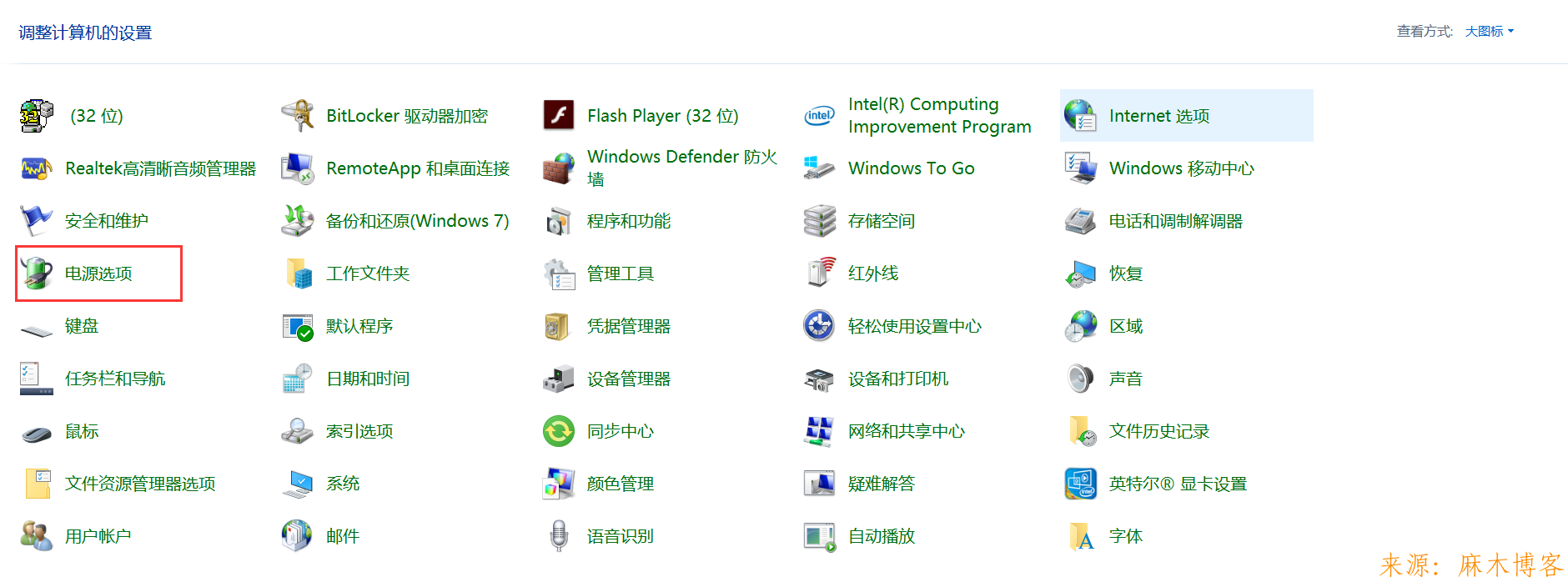
5:点击左上角的 选择关闭笔记本计算机盖的功能

6:在关闭盖子时:设置为 不采取任何操作
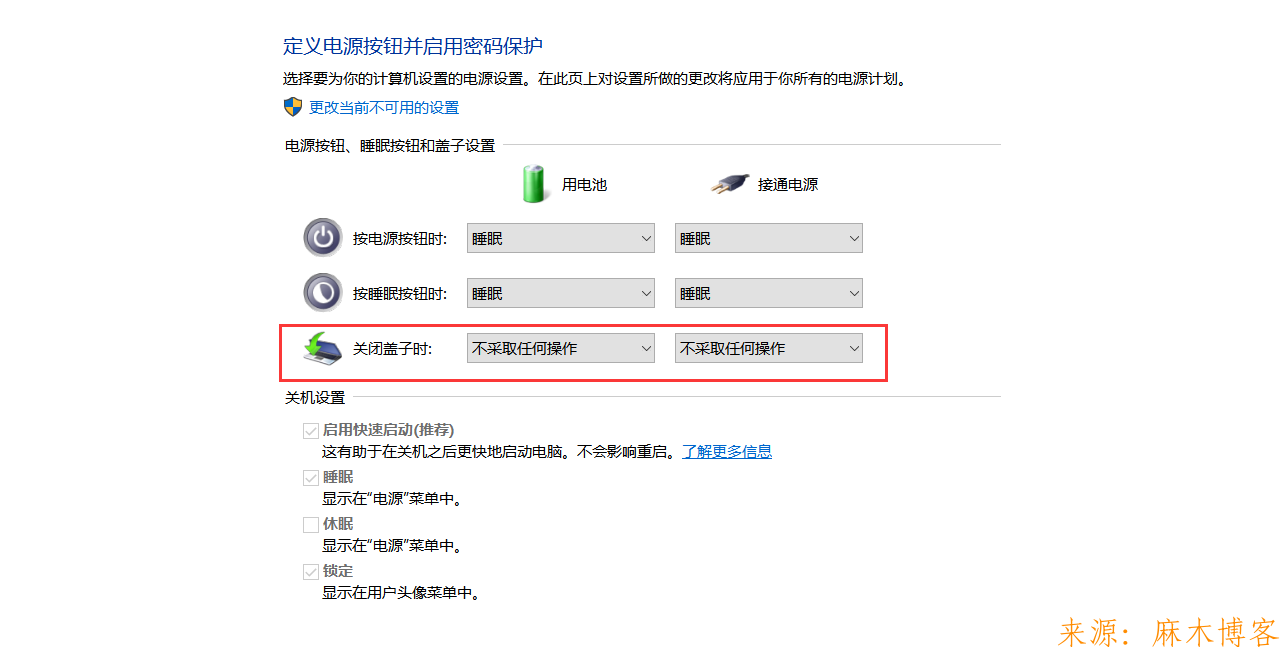
7:记得点击右下角的 保存修改!
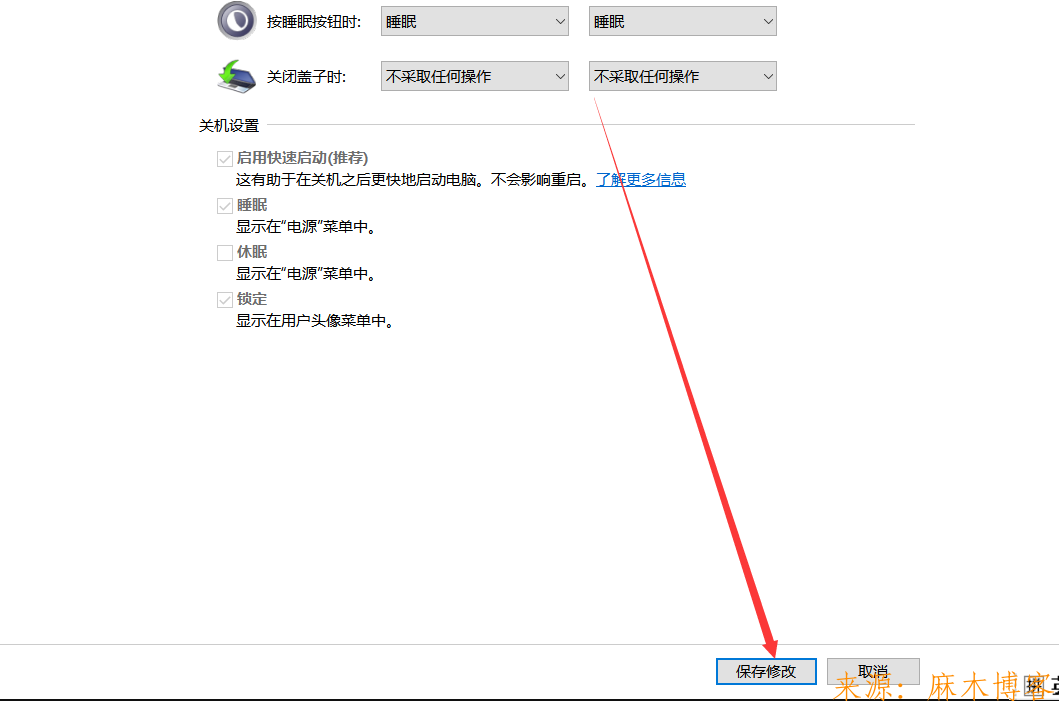
麻木博客公众号期待你的加入!!!
编辑:麻木
发表评论